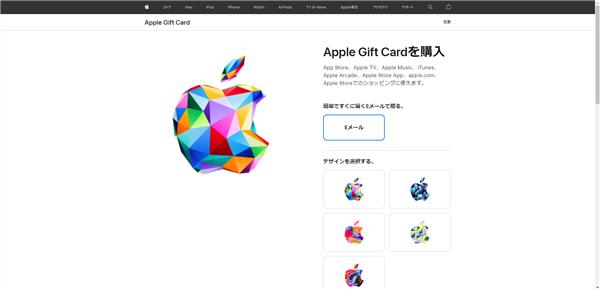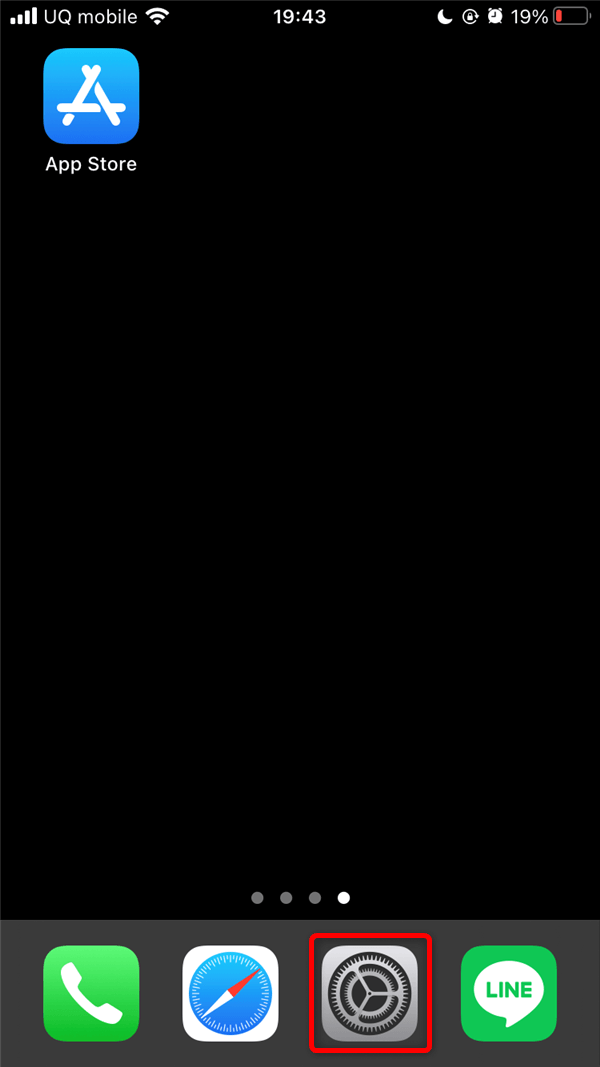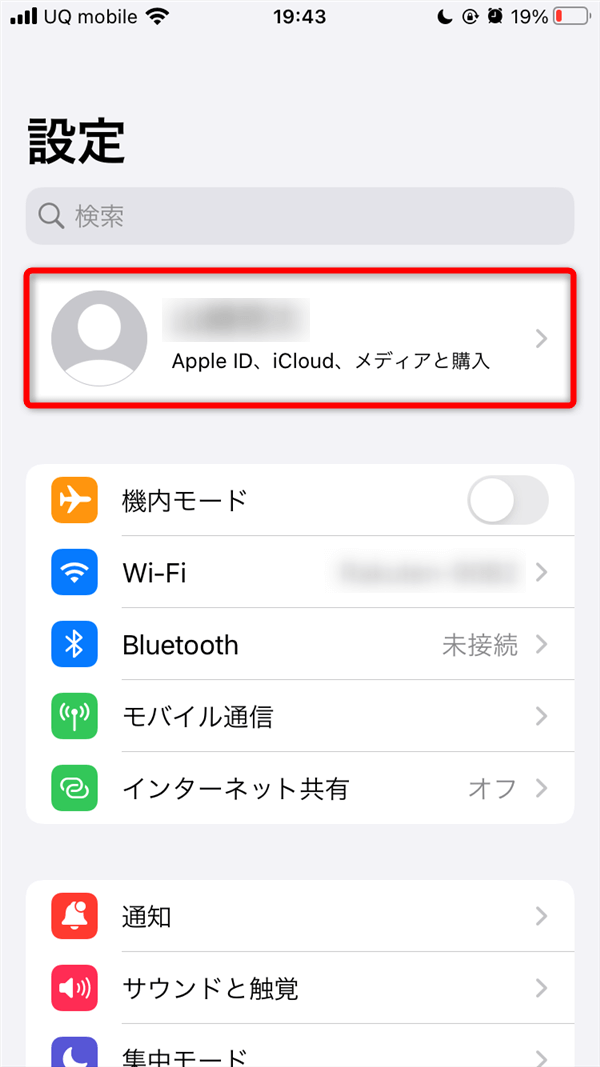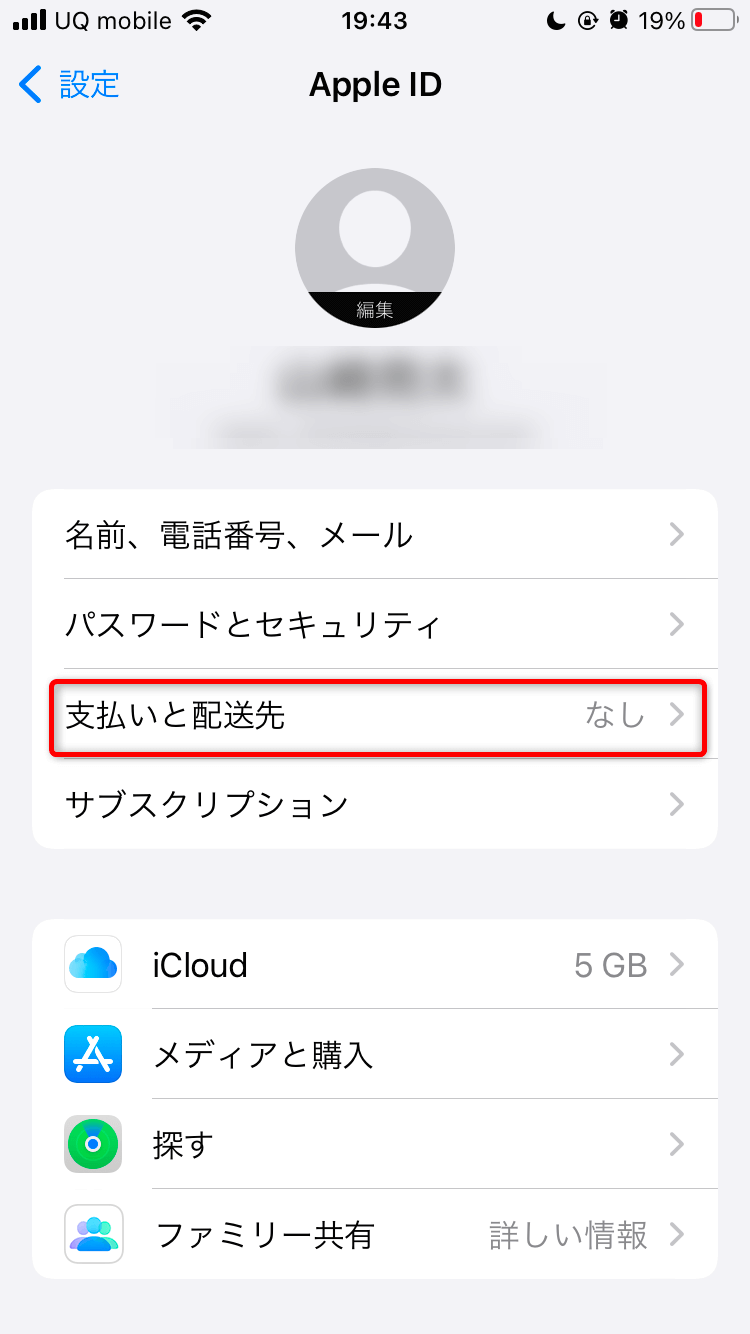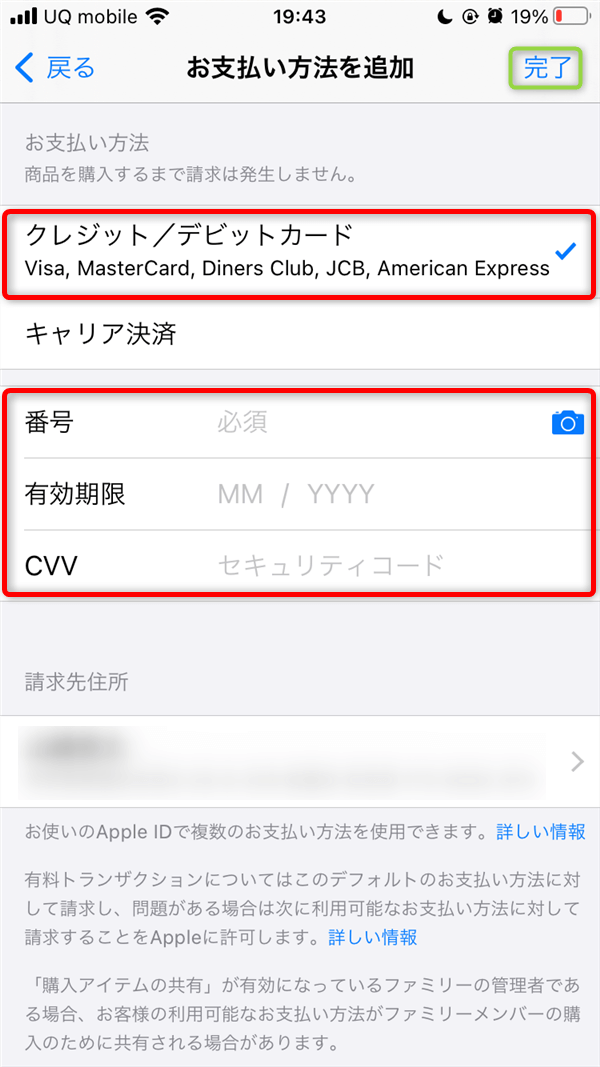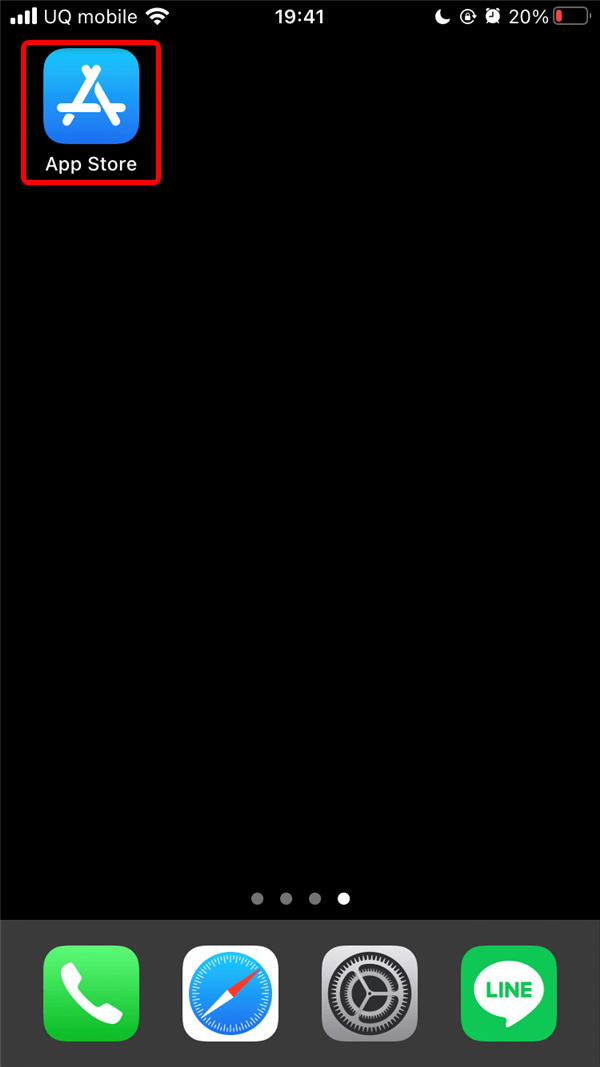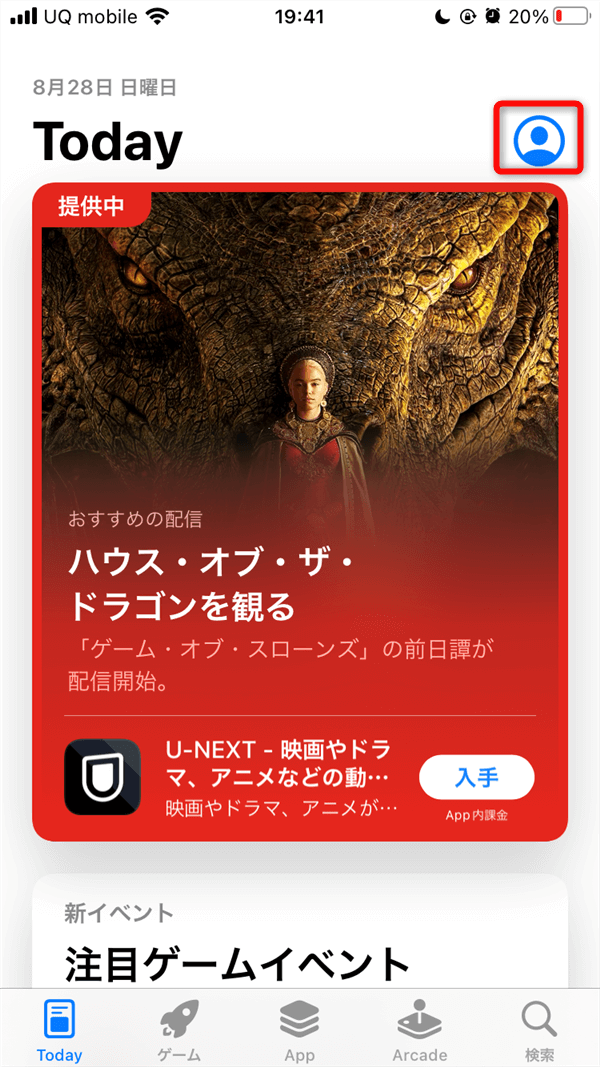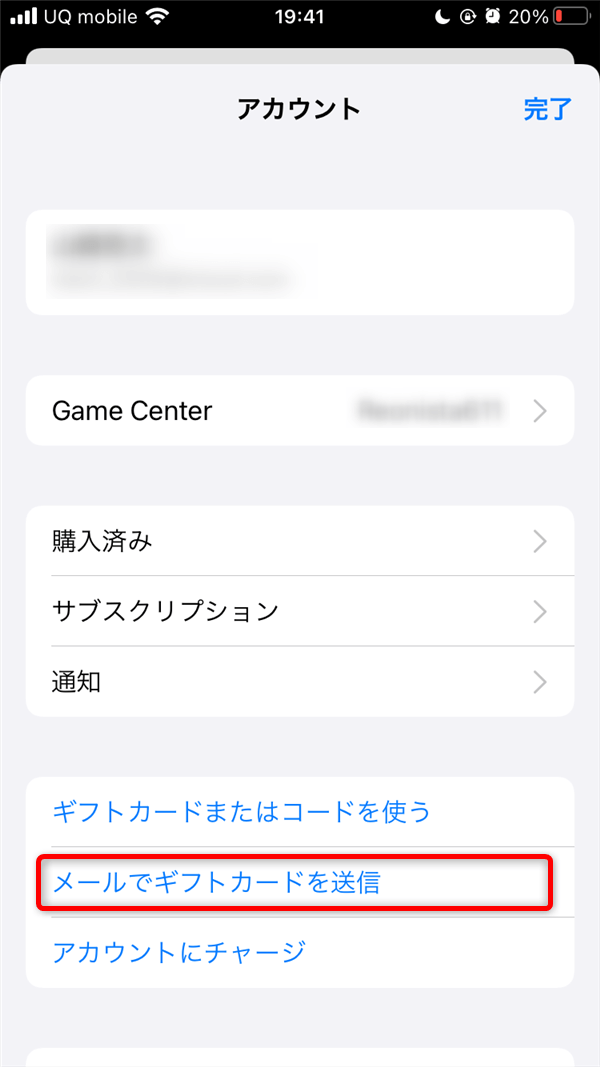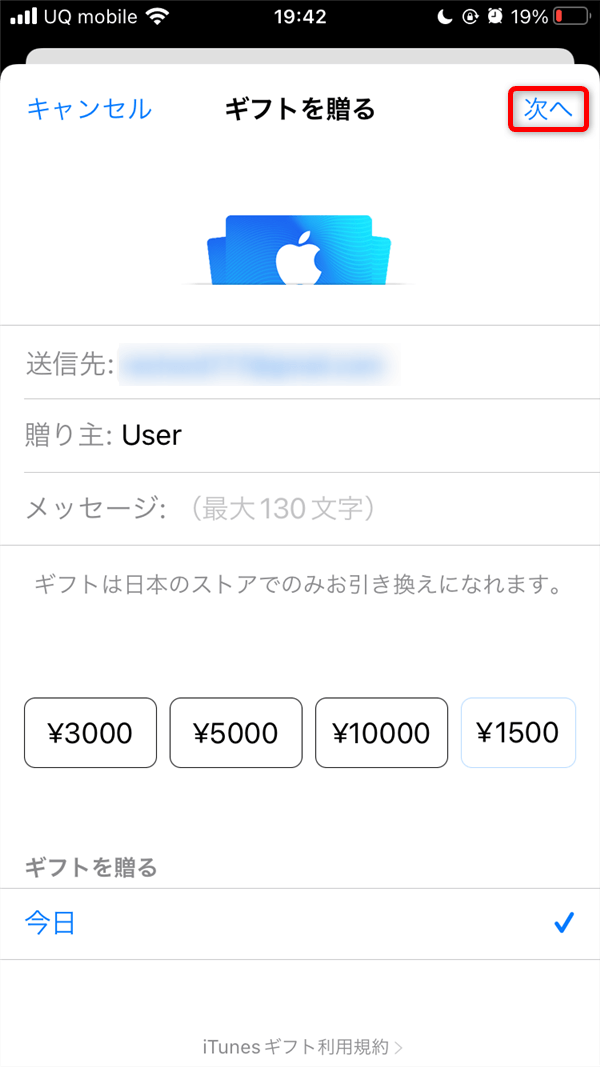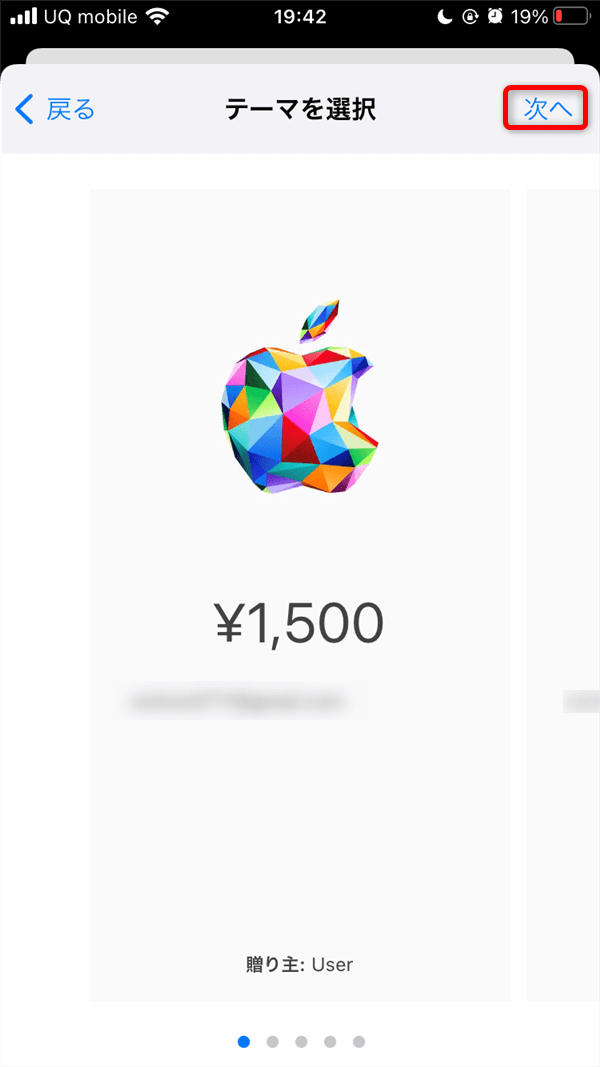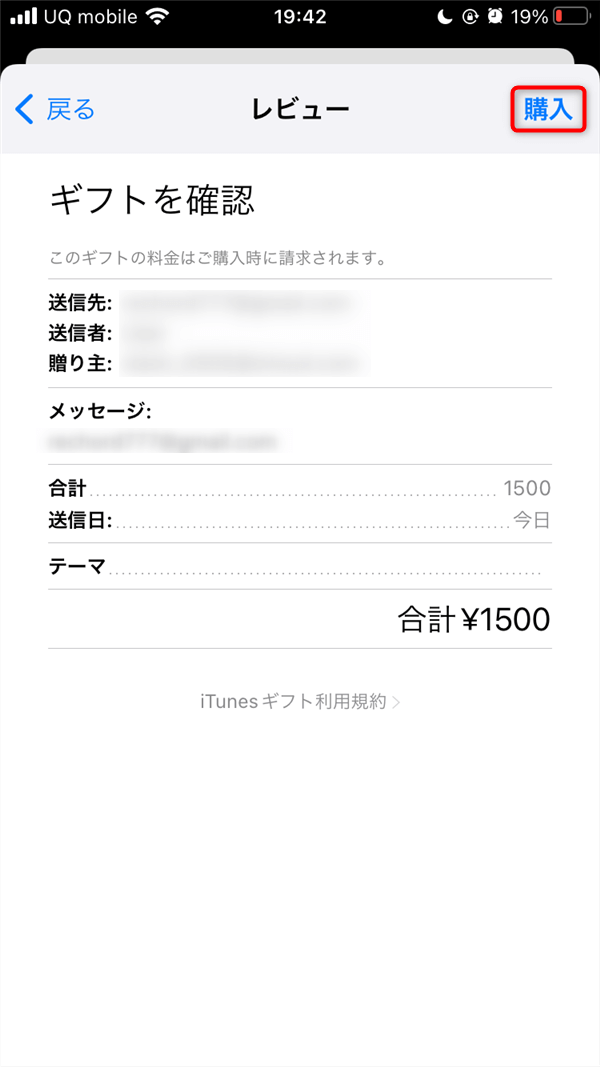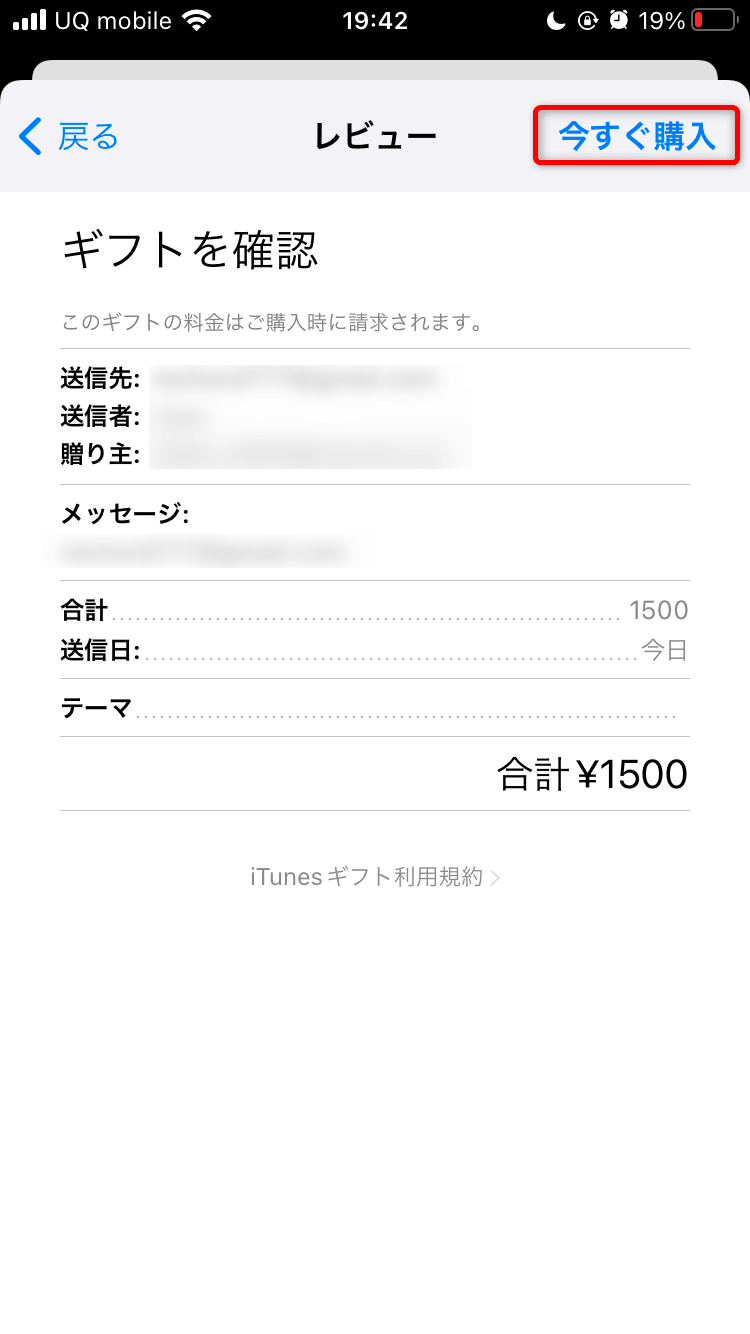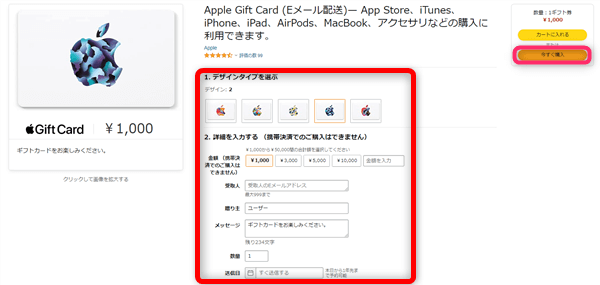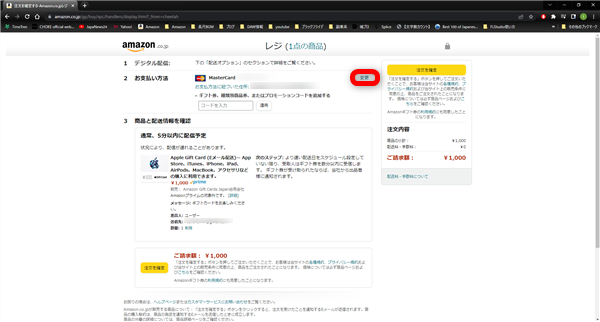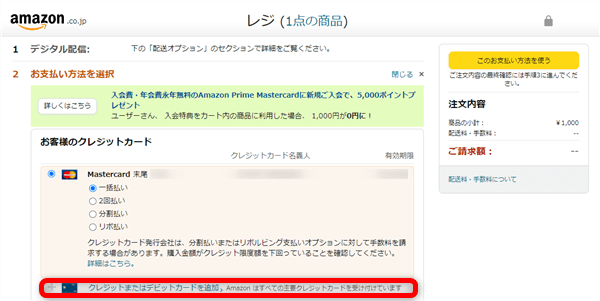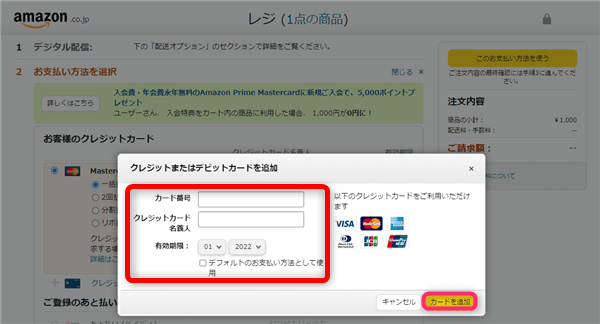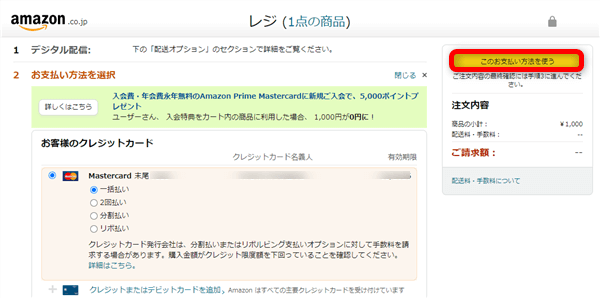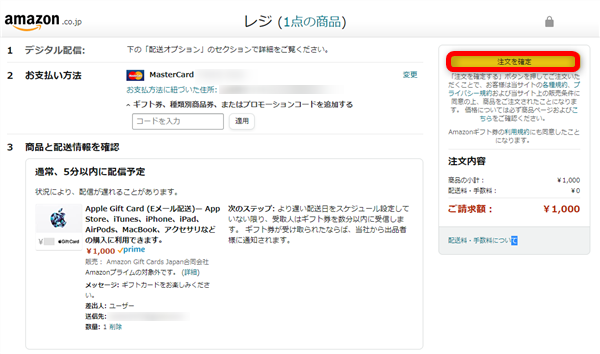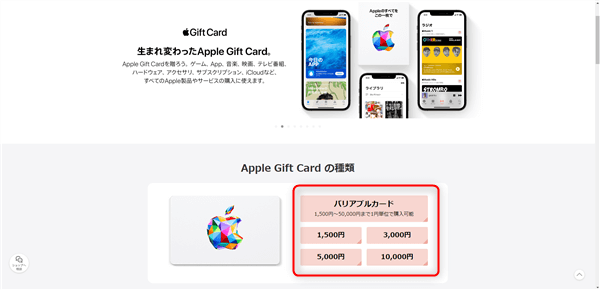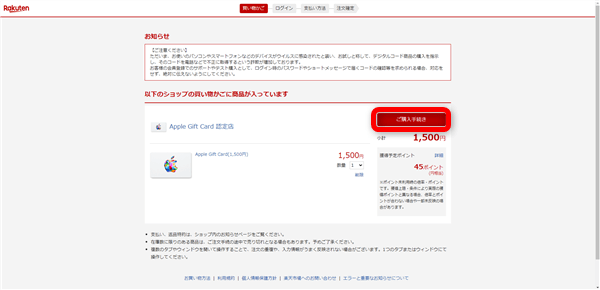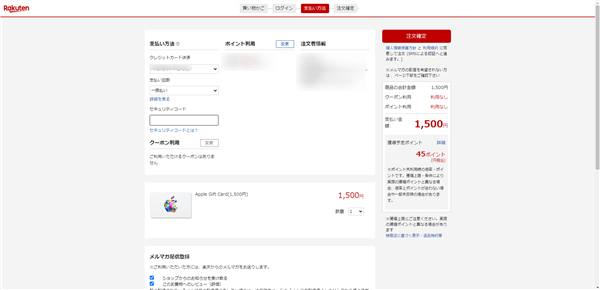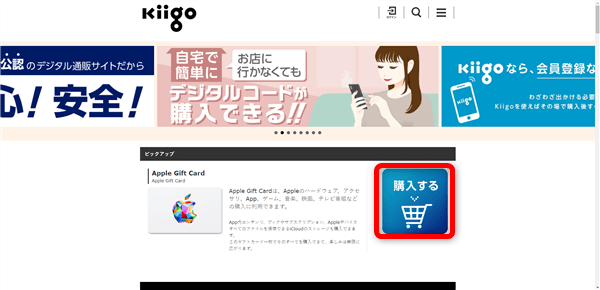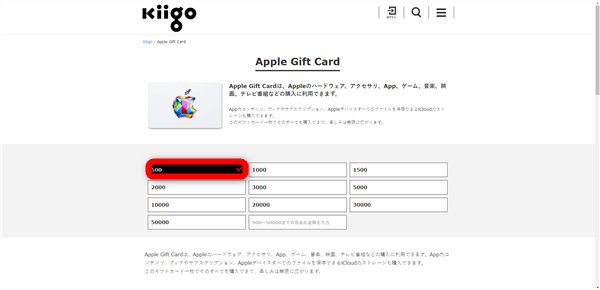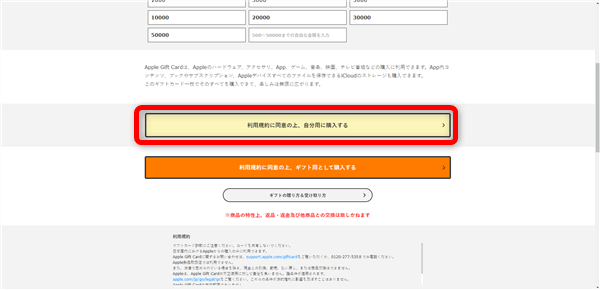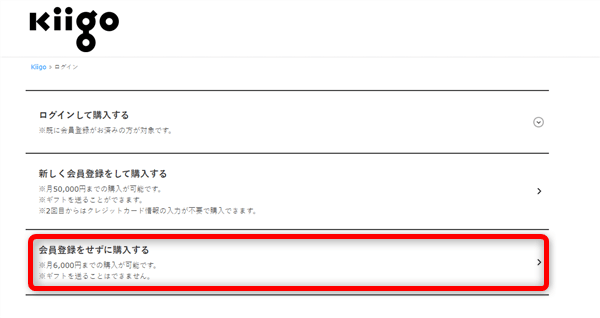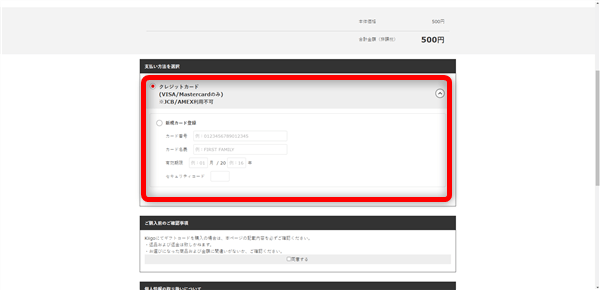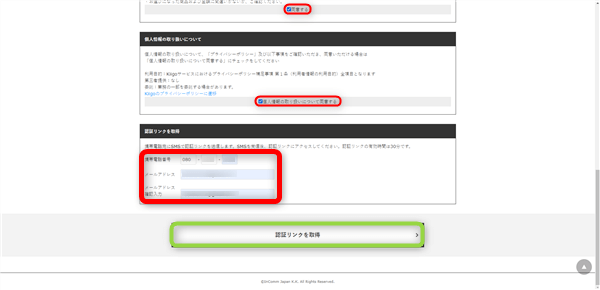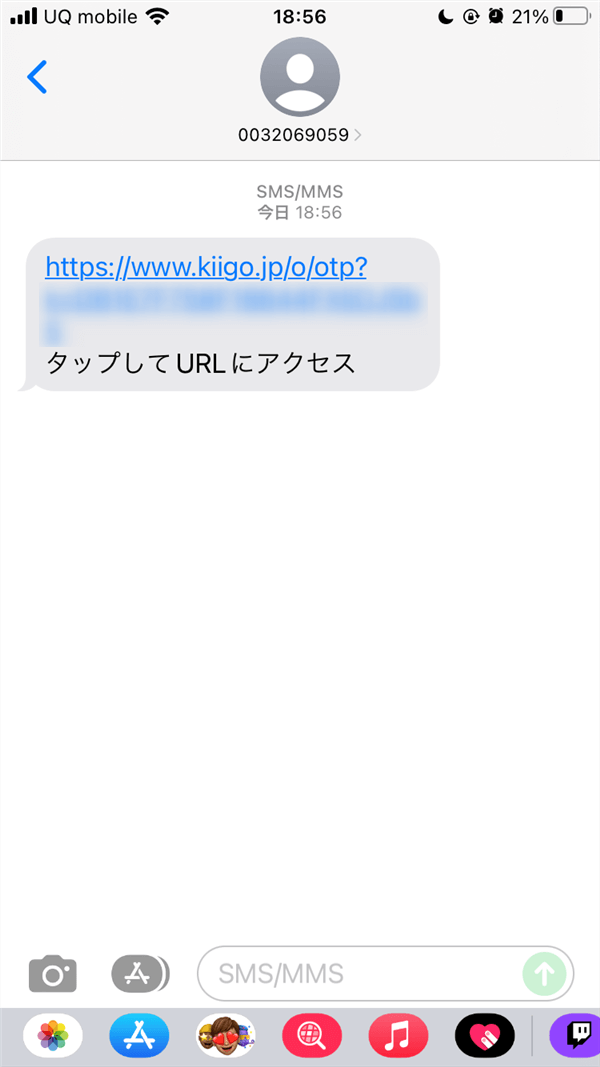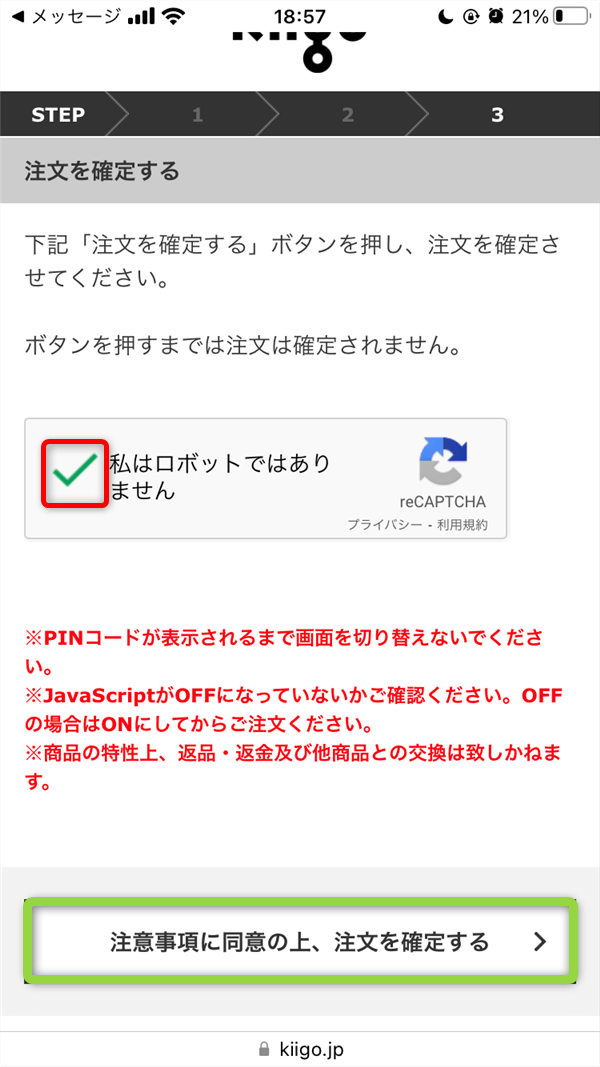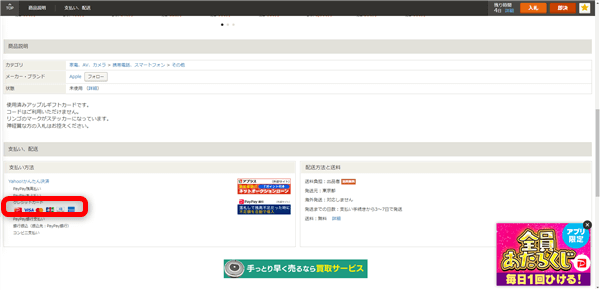「アップルギフトカードはクレジットカードだと買えない?」
このように誤解している人も多いです。
じつは、アップルギフトカードはクレジットカードで購入できます。
| AppleStore | ○ |
|---|---|
| Amazon | ○ |
| ファミリーマート | △ (ファミマTカードのみ) |
| セブンイレブン | △ (nanaco経由で購入可能) |
| ローソン | × |
アップルギフトカードをクレカで買いたい人は、AppleStore公式サイトやAmazonなどのオンライン購入をおすすめします。
なぜなら、コンビニや家電量販店などの実店舗だと、アップルギフトカードをクレカで購入できないお店もあるからです。
この記事では、アップルギフトカードをクレジットカードで買う方法を解説します。
もくじ
オンラインでアップルギフトカードをクレカ購入
アップルギフトカードをクレジットカードで購入できる場所はオンラインが多いです。
むしろオンラインで販売されているアップルギフトカードは基本的にクレジットカード払いである事が多いと覚えておきましょう。
その代表的なものを幾つか紹介します。
AppleStore公式サイト
アップルギフトカードを発行している大本であるアップルのホームページ「AppleStore公式サイト」ではクレジットカード払いにてEメールタイプの購入が可能です。
公式サイトならではの特徴として、購入可能金額が1,000円~500,000円と幅広い範囲である事が挙げられます。
また、購入の際は自身のApple IDにてサインインする必要があります。
画像付きで分かりやすい解説を以下の記事にて紹介しています。
App Storeアプリ
iPhoneの方はApp Storeアプリからも購入ができます。
その為には事前に設定アプリから支払い方法の登録を行いましょう。
ユーザー名が表示されている箇所をタップ。
「支払いと配送先」をタップ。
「クレジットカード」にチェックを入れてカード情報を入力後「完了」にて設定完了です。
ホーム画面に戻り、「App Store」アプリを起動。
ユーザーアイコンをタップ。
「メールでギフトカードを送信」をタップ。
送信先のメールアドレス、送り主名、メッセージ、金額、送信日などを設定して「次へ」
デザインを選択して「次へ」
購入内容を確認して「購入」
最後に「今すぐ購入」にて完了。
Amazon
AmazonではAmazonギフト券しか販売されていないイメージを持っている方も多いかと思いますが、実はアップルギフトカードが公式に販売されています。
商品ページから以下の内容を入力して注文に進みます。
・デザイン
・金額(1,000円~50,000円)
・受取人のメールアドレス
・送り主の名前
・メッセージ
・数量
・送信日
入力が完了したら「今すぐ購入」
お支払方法に既にクレジットカードが設定されている場合はそのまま購入。
新しく追加する場合は「変更」から行います。
「クレジットカードまたはデビットカードを追加」を選択。
こちらから新規にクレジットカードを登録する事ができます。
「カード番号」「クレジットカード名義人」「有効期限」を入力してカードを追加。
※今後もこのカードを使いたい場合は「デフォルトのお支払方法として使用」にチェック。
「このお支払方法を使う」を選択。
「注文を確定」にて購入完了です。
購入後、5分以内に指定のメールアドレスにアップルギフトカードが届きます。
楽天市場
Amazonと同様に、楽天市場でも公式のアップルギフトカードが1,500円~50,000円の範囲で販売されています。
購入後、楽天アカウントに登録されているメールアドレス宛に届きます。
お支払い方法はクレジットカードですが、楽天ポイントの併用が可能です。
Apple Gift Card 認定店という専用ページにアクセスし、購入したい額面を選択および入力します。
注文内容を確認して「ご購入手続き」を選択。
楽天アカウントへのログインを求められた場合は「ユーザーID」と「パスワード」を入力してログインします。
※ここから新規登録も行えます。
支払いに利用するクレジットカードの情報を確認し、セキュリティコードを入力して「注文確定」にて購入完了です。
Kiigo(キーゴ)
キーゴは様々なデジタルギフトコードを販売しているサイトです。
公式なものとして販売されているので安心して購入する事ができます。
500円という少額のギフトコードがラインナップされているのも注目です。
トップページにアップルギフトカードの項目があるので「購入する」を選択。
希望の購入額面を500円~50,000円の間で選択もしくは入力。
「利用規約に同意の上、自分用に購入する」を選択。
※ギフト用に購入する場合はKiigoへの会員登録が必要となります。
今回は「会員登録をせずに購入する」を選択。
支払い方法を選択する際に「クレジットカード」にチェックを入れて、カード情報を入力しましょう。
利用規約などに同意のチェックをし、認証リンクを取得する為の携帯電話番号とメールアドレスを入力。
最後に「認証リンクを取得」を選択。
スマートフォンからSMS(ショートメッセージ)にて購入用のリンクが送信されますので確認してアクセス。
本人確認をして支払いを確定させれば購入完了です。
ヤフオク!
オークションサイト「ヤフオク!」で落札した商品の支払いに関して「Yahoo!かんたん決済」が使える場合はクレカ払いが可能です。
Yahoo!かんたん決済にて利用できる支払い方法は以下の通りです。
・PayPay
・クレジットカード決済
・PayPay銀行払い
・銀行振り込み(振込先:PayPay銀行)
・コンビニ払い
ヤフオクではアップルギフトカードなどのデジタルギフト券の出品が盛んに行われており、その殆どがYahoo!かんたん決済が導入されているので特に心配する必要はありません。
一応確認したい方は商品説明欄の「支払い方法」から見る事ができます。
ただ1つだけ注意点としては、ヤフオクで出品されているアップルギフトカードは全て「中古品扱い」となります。
未使用の新品であっても公式の入手ルートではないので、取引および利用の際にトラブルやエラーが発生した場合にAppleは一切保証してくれません。
ヤフオク側も基本的には出品者と落札者の双方で話し合って解決して下さいというスタンスなので、その際は手間や面倒な事になる可能性があります。
店頭でアップルギフトカードをクレカ購入
店頭で販売されているアップルギフトカードに関しては基本的に現金払いある事が多いです。
その中でもクレカ払いが可能な店舗は以下のような場所があります。
・コストコ
・Apple Store公式店舗
・家電量販店
家電量販店に関しては専用のポイントカード内に溜まったポイントが使える場合があります。
コンビニでアップルギフトカードをクレカ購入
一部のコンビニエンスストアではクレジットを使ってアップルギフトカードを購入する事が可能です。
それぞれ必要なものや工程が異なりますので、まとめてご紹介します。
〇セブンイレブン
・・・nanacoカードにクレジットカードで残高チャージして購入〇ミニストップ
・・・WAON残高にクレジットカードで残高チャージして購入〇ファミリーマート
・・・ファミマTカード(クレジット機能付き)にて直接クレカ払い可能
以下の記事では、アップルギフトカードをコンビニで買う方法をより詳しく解説しているので、あわせてご覧ください。
【関連記事】
appleギフトカードをコンビニで買うには?種類と金額・買い方も解説
アップルギフトカードをクレカ購入!まとめ
クレカ払いでアップルギフトカードを購入する方法についてご紹介しました。
オンラインでは基本的にカード払いとなりますが、店頭で販売されているものに関しては現金払いとなる場合があるので注意が必要です。
なお、アップルギフトカードは買取サイトにて高額で買取を実施しています。
クレジットの利用枠はあるけど現金が必要…という場合はアップルギフトカードをクレカ購入で手に入れて買取サイトでの換金がおススメです。
その際は是非弊社「ギフトチェンジ」のホームページからお申込みいただければと思います。